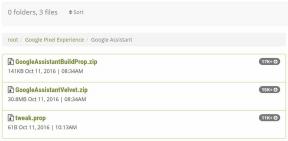Korjaus: Apex Legends -pelin versio ei vastaa ongelmaa
Miscellanea / / April 29, 2023
Respawn Entertainment ja EA julkaistiin Apex Legends vuonna 2020 Steamin PC-versiolle, josta tuli palkittu, ilmaiseksi pelattava sankariräiskintäpeli. Pelaajat voivat hallita jatkuvasti kasvavaa listaa legendaarisia hahmoja, joilla on voimakkaita kykyjä, strateginen joukkuepeli ja paljon muuta. Vaikka otsikko menestyy peliyhteisössä melko hyvin, näyttää siltä, että useat pelaajat kokevat Apex Legends -pelin versiota, joka ei vastaa PC-versiota.
Samaan aikaan viimeaikaiset korjauspäivitykset voivat tehdä pelistä epävakaan tai bugisen odottamatta, ja on suuri todennäköisyys, että olet myös yksi uhreista kohtaamassa "Liittyminen epäonnistui. Peliversio ei vastaa isäntää." virheilmoitus yrittäessään käynnistää peliä. Joten jos olet yksi heistä, muista seurata tätä vianetsintäopasta korjataksesi sen melko helposti. Pohjimmiltaan se näkyy, kun peli alkaa PC: llä, eivätkä valitettavat pelaajat pysty nauttimaan otsikosta.
Lue myös
Kuinka korjata Apex Legends Matchmaking ei toimi

Sivun sisältö
-
Korjaus: Apex Legends -pelin versio ei vastaa ongelmaa
- 1. Tarkista Apex Legends -palvelimen tila
- 2. Käynnistä tietokone uudelleen
- 3. Päivitä Apex Legends
- 4. Tarkista ja korjaa pelitiedostot
- 5. Tarkista Internet-yhteys
- 6. Vaihda pelin sisäinen alue Low Pingille
Korjaus: Apex Legends -pelin versio ei vastaa ongelmaa
Onneksi tässä olemme jakaneet sinulle pari mahdollista kiertotapaa, joista pitäisi olla hyötyä. On parempi seurata kaikkia menetelmiä yksitellen, kunnes ongelma on korjattu. Joten, ilman pitkiä puheita, mennään asiaan.
1. Tarkista Apex Legends -palvelimen tila
Ensinnäkin sinun tulee myös tarkistaa Apex Legends -palvelimen tila täällä varmistaaksesi, että palvelinyhteydessä tai teknisissä vioissa ei ole ongelmia. Saattaa olla tarpeeksi mahdollista, että kyseessä on tilapäinen palvelinkatkos tai seisokki, joka periaatteessa aiheuttaa ongelman. Jos palvelin ei toimi, odota muutama tunti ja yritä sitten käynnistää peli uudelleen.
2. Käynnistä tietokone uudelleen
Toinen asia, jonka voit tehdä, on vain käynnistää tietokone uudelleen varmistaaksesi, että väliaikaisessa häiriössä tai välimuistitiedoissa ei ole ongelmia. Joskus yksinkertainen järjestelmän uudelleenkäynnistys voi olla hyödyllistä ja korjata useita ongelmia tai virheitä melko helposti.
Mainokset
3. Päivitä Apex Legends
Suosittelemme myös, että tarkistat pelipäivityksen manuaalisesti Steam-asiakasohjelman kautta, jotta vältytään mahdollisilta häiriöiltä, joita saattaa tulla vanhentuneen peliversion mukana. Vanhentunut pelikorjausversio aiheuttaa useimmiten bugeja tai vakausongelmia, joita emme voi kiistää. Tehdä se:
- Avaa Steam asiakas > Siirry Kirjasto.
- Klikkaa Apex Legends vasemmasta ruudusta.
- Steam etsii automaattisesti saatavilla olevan päivityksen.
- Jos päivitys on saatavilla, napsauta Päivittää.
- Muista odottaa jonkin aikaa, kunnes päivitys on valmis.
- Kun olet valmis, varmista, että käynnistät tietokoneen uudelleen muutosten soveltamiseksi.
4. Tarkista ja korjaa pelitiedostot
Joskus puuttuvat tai vioittuneet pelitiedostot voivat laukaista useita ongelmia, jotka voivat olla tarpeeksi turhauttavia pelin käynnistyessä. Voit tehdä sen seuraavasti:
EA Desktop:
- Käynnistä EA Desktop -sovellus > Siirry osoitteeseen Apex Legends.
- Valitse Hallitse > Napsauta Korjaus.
- Kun korjausprosessi on valmis, käynnistä peli uudelleen ja yritä käynnistää se uudelleen.
Steamille:
- Käynnistä Steam asiakas > Napsauta Kirjasto.
- Oikealla painikkeella päällä Apex Legends luettelosta.
- Klikkaa Ominaisuudet > Siirry osoitteeseen Paikalliset tiedostot.
- Klikkaa Tarkista pelitiedostojen eheys.
- Odota, että tämä prosessi on valmis.
- Kun olet valmis, käynnistä tietokone uudelleen tehdäksesi muutokset.
5. Tarkista Internet-yhteys
Sinun tulisi myös yrittää tarkistaa Internet-yhteys päässäsi varmistaaksesi, ettei huonossa tai epävakaassa verkossa ole ongelmia. Jos Internet-yhteys ei toimi hyvin, varmista, että vaihdat langallisen verkon langattomaksi tai päinvastoin. Muussa tapauksessa voit kokeilla Wi-Fi-reitittimen virrankatkaisumenetelmän suorittamista yhteyden päivittämiseksi.
6. Vaihda pelin sisäinen alue Low Pingille
Jos mikään menetelmistä ei toiminut sinulle, varmista, että valitset tai vaihdat pelin sisäisen alueen alhaiselle pingille välttääksesi useita ongelmia. Voit yrittää vaihtaa alueesi alueelle lähin palvelin ja alkaen Apex Legends päävalikko > Tietokeskus saadaksesi matalan pingin.
Siinä se, kaverit. Oletamme, että tästä oppaasta oli sinulle apua. Lisäkysymyksiä varten voit kommentoida alla.